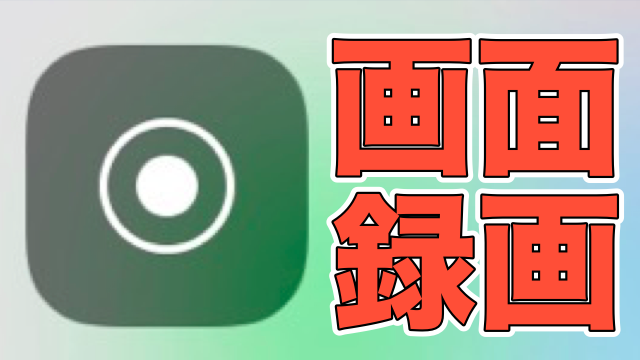
iOS 11で、ついにiPhone単体で画面を録画する機能が追加されました!
今まではiPhoneの画面を録画する際、Macに繋ぐなどの作業が必要でしたが、iOS 11からはその面倒な作業が一切必要なくなりました。
この記事では、iPhone単体で画面を録画する方法をご紹介します。
iPhone単体で画面を録画する方法
iPhone標準の設定アプリから、【コントロールセンター】をタップ。

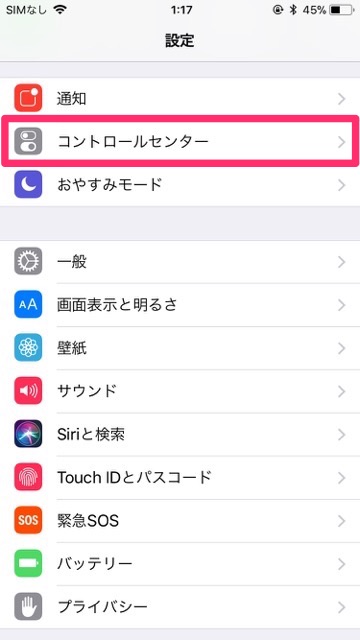
【コントロールをカスタマイズ】をタップし、【画面収録】の項目の【+】マークをタップします。
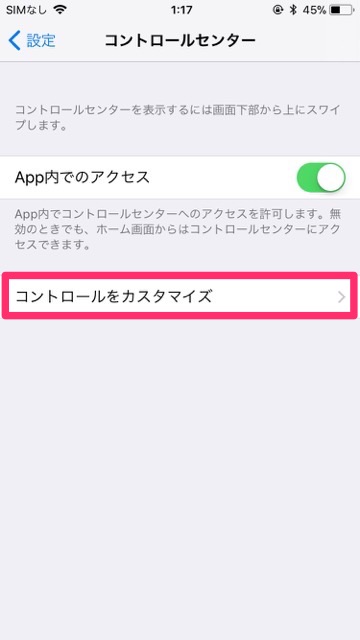
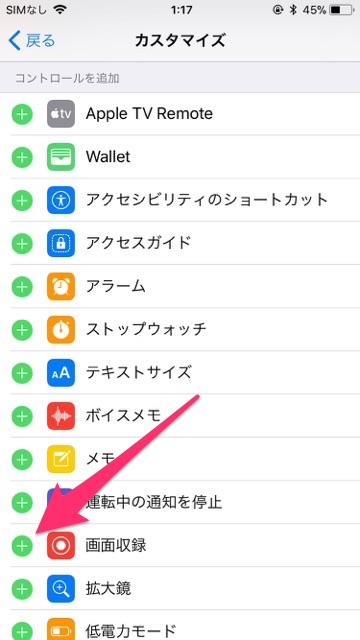
ホーム画面に戻り、画面下部を上方向にスワイプしてコントロールセンターを表示させます。


二重丸のボタンをタップすると、丸の中に「3・2・1」というカウントダウンが表示されたのち、iPhoneの画面録画が開始されます。
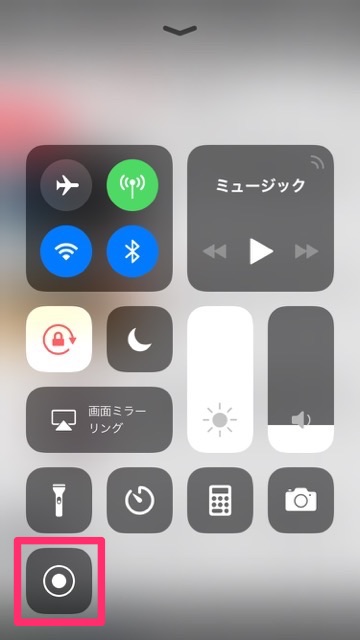
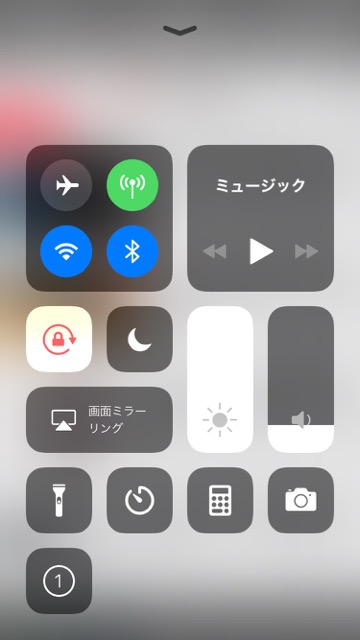
録画を終了したい時は、もう一度コントロールセンターを表示させ、二重丸のボタンをタップすればOK。
撮影した動画は、iPhone標準の写真アプリに保存されますよ。
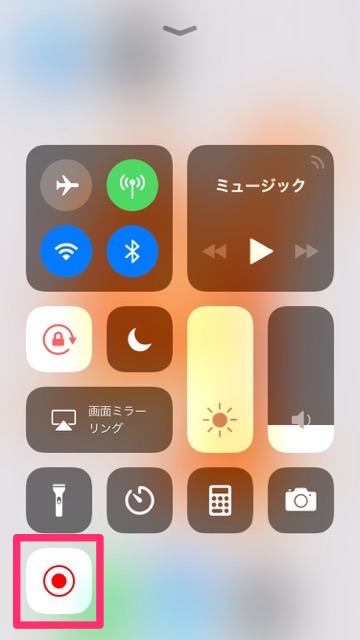
iPhone単体で録画した動画をチェック!
さっそくiPhone単体で画面を録画してみました。
『麻雀ツモツモ』などのスマホゲームを録画して自分のプレイを見返したり、ガチャの記録を保存したりするといった使い方もできそうです。
この新機能で、iPhoneの楽しみ方がますます広がりますね!
iOS11の画面録画機能 pic.twitter.com/NDEdHHlREx
— AppBank動画 (@appbank_douga) 2017年9月20日
関連記事
・『iOS11』の新機能・変更点まとめ
・【iOS11】アップデート後に見直したい設定・新機能
| ・販売元: APPBANK INC. ・掲載時のDL価格: 無料 ・カテゴリ: 仕事効率化 ・容量: 64.7 MB ・バージョン: 2.0.5 |
